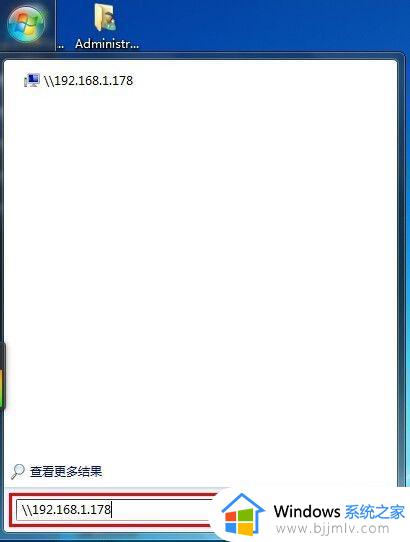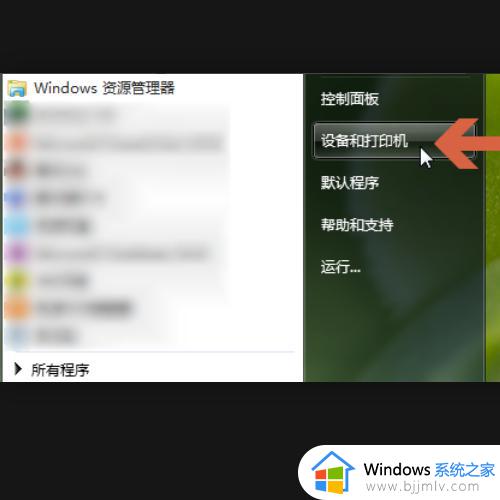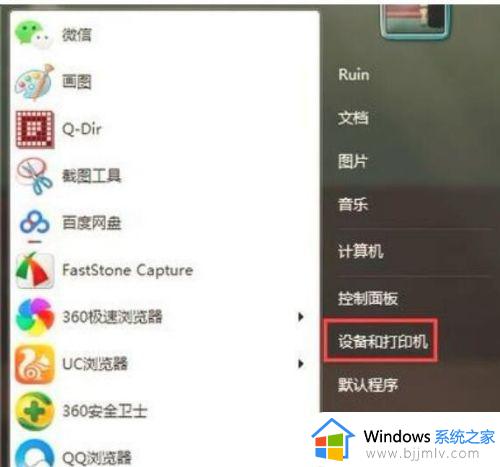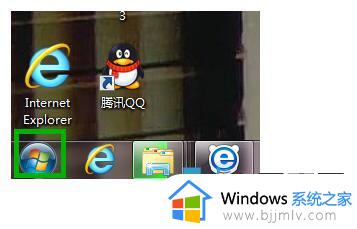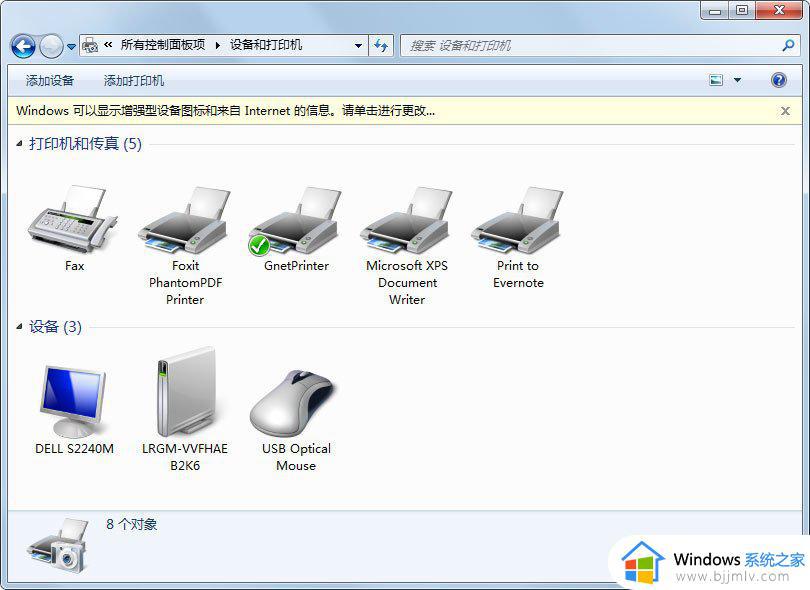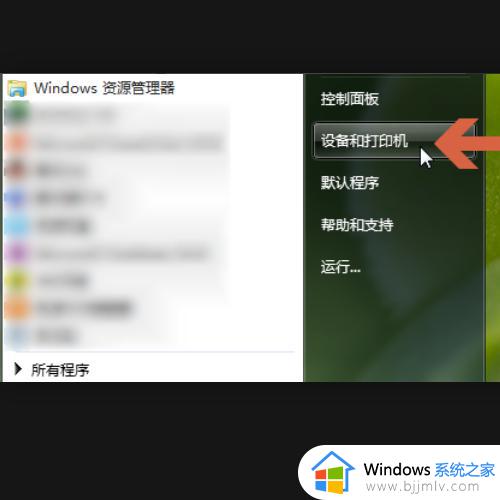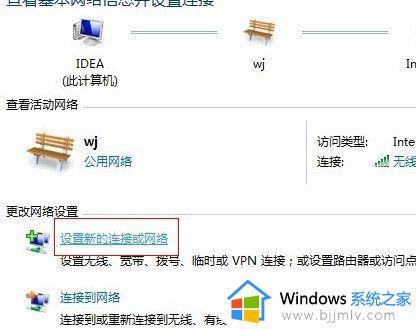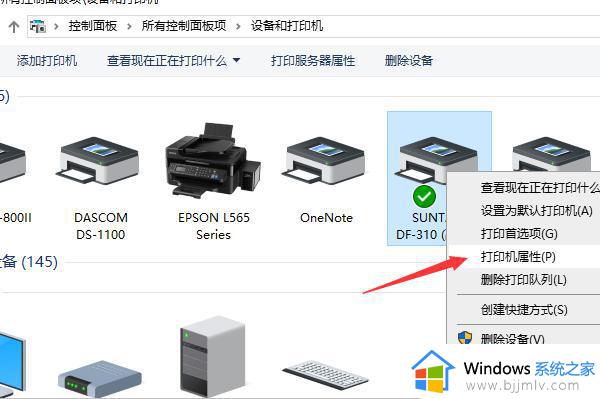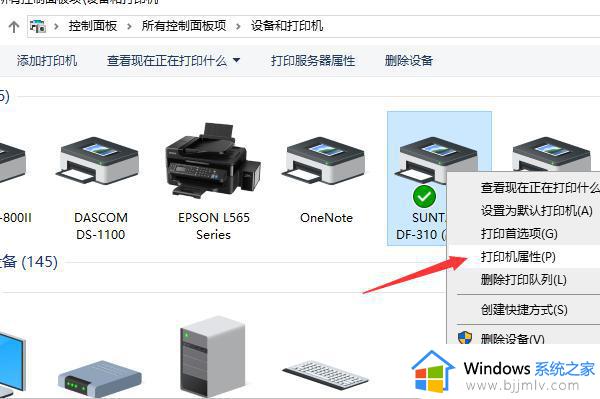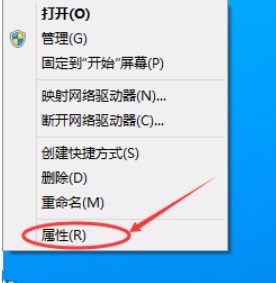win7连接局域网打印机怎么操作 win7电脑如何连接局域网打印机
更新时间:2023-11-17 11:14:17作者:skai
众所周知,打印机是我们日常工作经常都使用到的设备之一,我们想要使用打印机就必须先连接电脑,但是有些小伙伴却不知道win7连接局域网打印机怎么操作,对此我们应该怎么操作呢,下面小编就教大家win7电脑如何连接局域网打印机,快来一起看看吧,希望对你有帮助。
具体方法:
1、首先点击屏幕左下角Windows开始按钮,选择“设备和打印机”进入设置页面。注:也可以通过“控制面板”中“硬件和声音”中的“设备和打印机”进入。
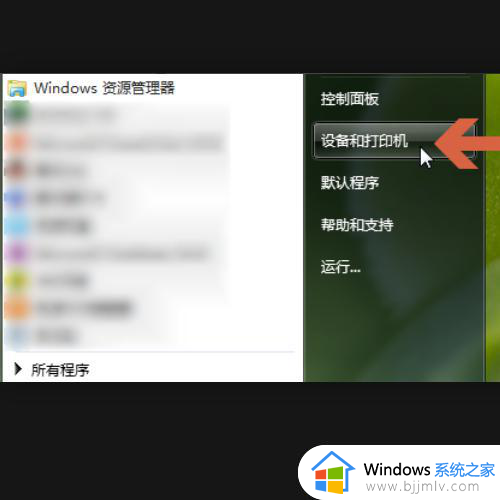
2、在“设备和打印机”页面,选择“添加打印机”,此页面可以添加本地打印机或添加网络打印机。
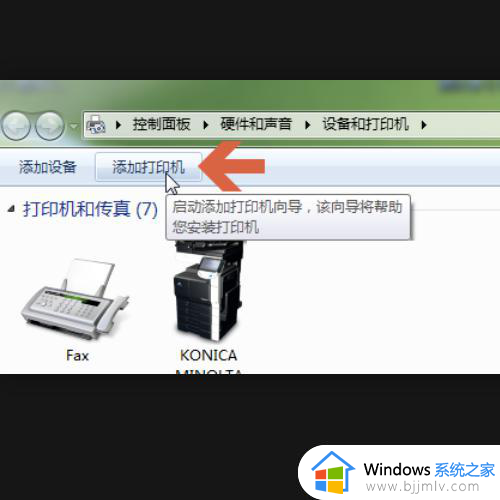
3、选择“添加本地打印机”后,会进入到选择打印机端口类型界面。选择“添加网络、无线或Bluetooth打印机(W)”。
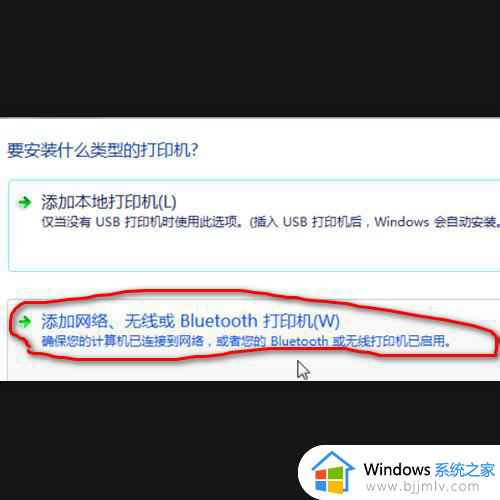
4、这时候列表里面会显示出你连接上的打印机,选中要添加的型号进行添加。
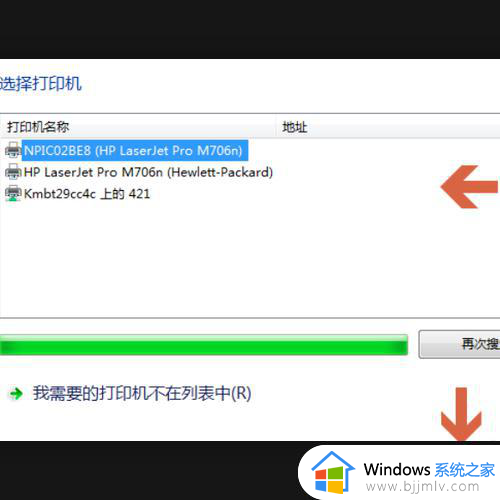
5、等到页面显示“正在安装打印机”就完成了。
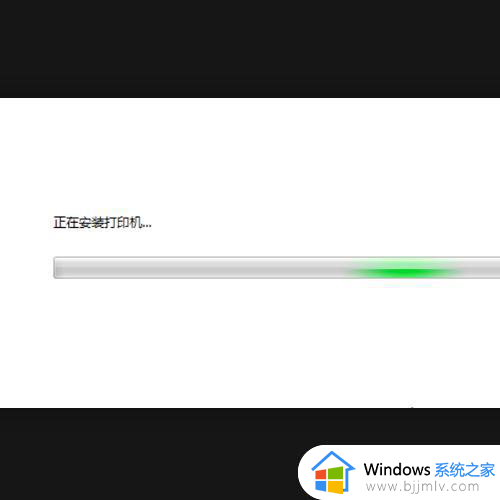
以上全部内容就是小编带给大家的win7电脑连接局域网打印机方法详细内容分享啦,还不清楚怎么操作的小伙伴就快点跟着小编一起来看看吧,希望能够帮助到你。